思い切って買ってしまいました、高級ディスプレイ、EIZO EV2785。
https://www.eizo.co.jp/products/lcd/ev2785/
ディスプレイは元々1つ持っていたのですが、もう少し大きいディスプレイが欲しい、4Kを試してみたい、手軽にPCと繋げれるようUSB Type-Cで接続できるようにしたい、高さ調節をしたい、など思っており、在宅勤務がしばらく続くであろう今新しくディスプレイを買うことにしたのでした。
色々見比べて絞り込んでいき、最終的には見た目のカッコよさと「目に優しい」が決め手となってEIZOにしました。
既に持っていたディスプレイはこちらのI-Oデータのゲーミングモニター。
https://www.iodata.jp/product/lcd/wide/kh250v-z/
ディスプレイ選びで重視した点や、使用しての率直な感想をゲーマー目線も交えて書いていきます。
(2020 4/21 追記)
入力自動切り替え機能、設定できました!Administrator Settings、というものを起動して設定することができます(設定方法は後述)。
(2021 9/21 追記):EV2360を買ったところとても良かったのでその話を目次最後に追記しています。
- 私の主なモニター用途
- EV 2785に行き着いた経緯(求めていた要素)
- 実際にEIZO EV2785を使ってみて
- 残念ポイント
- 【まとめ】PC用ディスプレイとしてオススメ!
- (2021/09追記)PC用とゲーム用の両用ならEV2360もちょうどいい感じ
私の主なモニター用途
・7~8割はゲーム(Switch, PS4など)
・2~3割がPC作業
メインPCはMacbook Pro 16インチなので単体でも作業はでき、気合いを入れた作業をするときにデュアルディスプレイ、という感じです。
EV 2785に行き着いた経緯(求めていた要素)
ディスプレイについて重視したいなと思ったのは以下のような項目でした。
USB-typeC接続
ディスプレイには私用Macbook Proと社用PCを繋ぎ変えることも多く、少しでもその手間を楽にしたかったため。コンパクトなコネクターを買って済ませてしまうのもありですが、コネクターがない方がより取り回しやすいのと、給電も一緒に行えるので使うポートを1つ少なくできる、というのが利点かなと思います(私がゲーム配信にも使っているメインMacbook Proは電源、有線LAN、キャプチャーデバイス、USBマイクで4つのポートが埋まってしまっています)。
4K
PS4 Proを持っているので、これをちょっと4Kでやってみたいなと考えたのでした。あとPCと接続した時も4Kで拡大するとが文字が見やすいという噂を聞きました。
高さ調節ができること
重要!横に並べるのではなく、縦にディスプレイ並べたいときに役立ちます。縦にディスプレイ並べると正面向いたままタイピングできるのが良いです。
まずまずの応答速度(5ms程度)
速いに越したことはないですが、私はゲーマーといってもFPSのトップを目指すプレイヤーという訳ではないので、応答速度は5ms程度であれば許容範囲でした(勿論欲を言えばtypeC、4K、応答速度1msのディスプレイがあればよかったのですが、探したところそれに該当するものは現時点では見当たりませんでした)。
縦回転ができること
なんとなくやってみたかった()。けどやはりできると色々作業環境の幅が広がりそうだと思いました。
目に優しいこと
明確な基準はないのですが、長時間目を付き合わせるものなのでそれなりに疲れ目対策を意識している製品であってほしいなと考えていました。
私は視力が悪くこれ以上落ちることは防ぎたいものの、趣味でも仕事でも常に画面と向き合っているためなかなか切実な項目です。
これらの条件を満たすディスプレイとして候補に上がったのが以下の2つでした。
EIZO EV2785
https://www.eizo.co.jp/products/lcd/ev2785/
LG 27UL850-W
https://www.lg.com/jp/monitor/lg-27UL850-W
LG 27UL850-Wの利点
・画面分割法が多彩
OnScreenControlというアプリにより、ディスプレイをかなり自由に画面分割できるようです。ただ別の入力の映像を混ぜることはできないらしい点は残念。
・HDR対応
映像を綺麗にする技術。PCゲーム用の何かかな?と思ったら普通にPS4でも使える機能でした。
・スピーカーが5W+5W
商品説明の中に「MaxxAudio®を採用した5W+5Wの内蔵スピーカーを搭載し、外部スピーカーを接続しなくても臨場感あふれるサウンドを実現します。」という文のアピールがあるあたり、スピーカーにもそれなりに自信があるようです。
・EIZOと比べて安い
似たスペックを持つEV2785と比べて約半分の値段です。
EIZO EV2785の利点
・目に優しいと評判
とにかく疲れ目対策を徹底しているらしく、実際良いという評判。中身を見てみるとブルーライトカットやフリッカーフリーは当たり前として、明るさの自動調整機能やブルーライト調整機能(Windowsのみ)が付いている。あとは発色方法にも拘ってたりするみたい…?(https://www.eizo.co.jp/eizolibrary/knowledge/eyestrain/)。
・見た目がカッコイイ
これ重要。特にホワイトめちゃくちゃカッコよくないですか…! デスクの顔ともなる存在なので見た目は重要です。作業をするモチベーションにすらなりそうです。
・Picture by Pictureができる
ゲームで作業しつつディスプレイの半分はPCと繋げたい、という場合に便利です。私の場合はポケモンの孵化作業をしながらパーティ考察する、などですね。27UL850-Wにはない機能です。
・入力自動切り替えができる(2020 4/21追記)
設定で入力自動切り替えをONにできます。HDMI同士の切り替えであればHDMIセレクタなどを使えば良いのですが、Type-CとHDMIなど異なる入力間で切り替える際はあるととても便利です。
ちなみにEIZO EV2785にはSurface Editionなるバージョンが発売されていますが、これは単にケーブルが付属になっただけで本体仕様は一切変わらないとのこと。念のため問い合わせてみました。
実際にEIZO EV2785を使ってみて
画面の明るさ
まずはデフォルトで比較。以前使用していたモニターと比べてみます

左のEIZOのが少しだけ暗いかな?
しかしecoviewをオフにすると、同じくらいの明るさ。左のEIZOの方が少し鮮やかかも。ecoviewオフにしたらEIZOの意味1つ無くなってしまいますが、ecoviewオンのまま基準となる明るさを調整することもできるので、基準となる明るさを上げれば暗くて困ることはないのではないでしょうか。
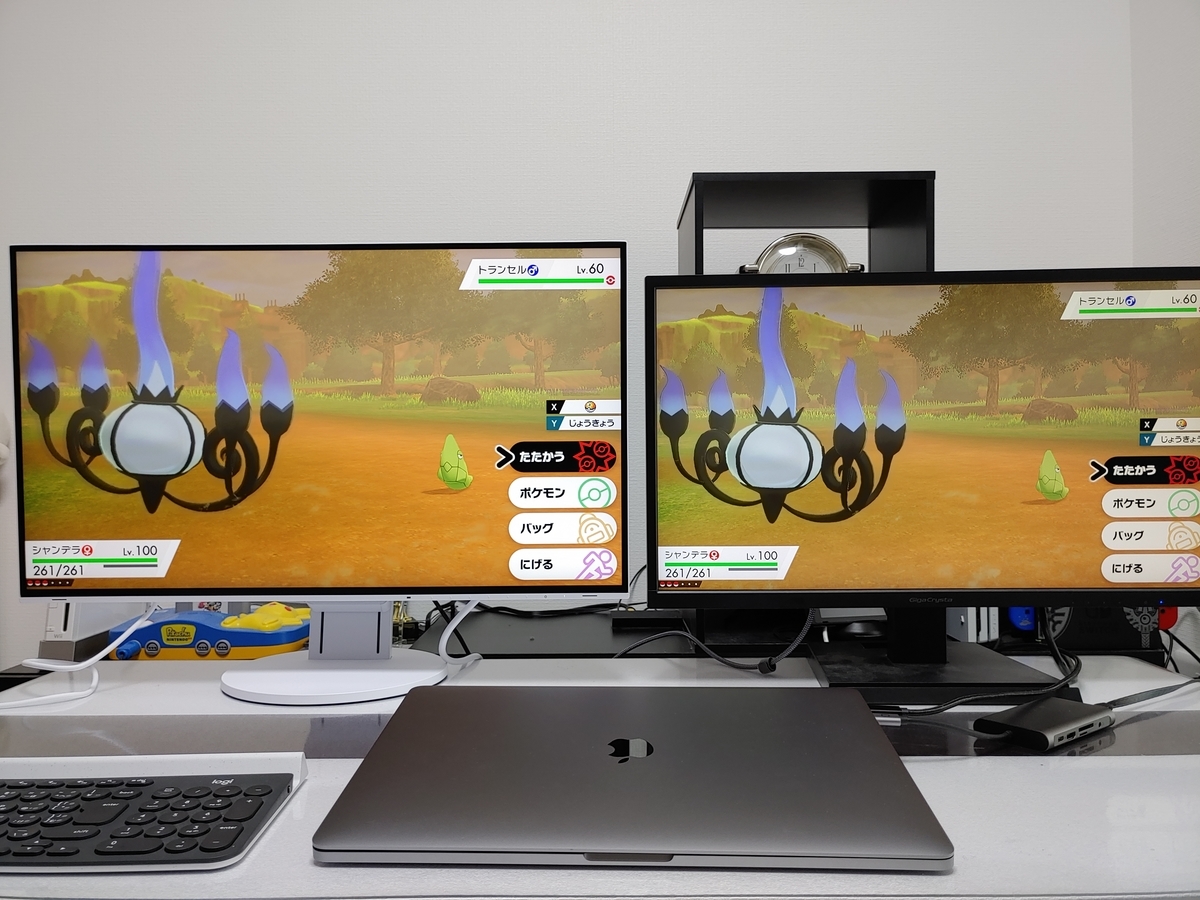
ゲームでは明るさの違いを感じる程度でしたが、PCと繋ぐと優しい白色と非常に読みやすい文字が目に飛び込んできました。PCとの接続であれば自動調整機能も本領発揮のようです。
4K
試しにPS4の画質を見比べてみたのですが、私は違いのわからない男でした…ゲームに関しては自分はフルHDで十分だったようです;
ただPC用ディスプレイとしては、なんだか文字が読みやすくなった気がします。4K解像度と上記の明るさとの相乗効果か、画面が見やすいです、とても…!
縦表示
こんな感じになります。
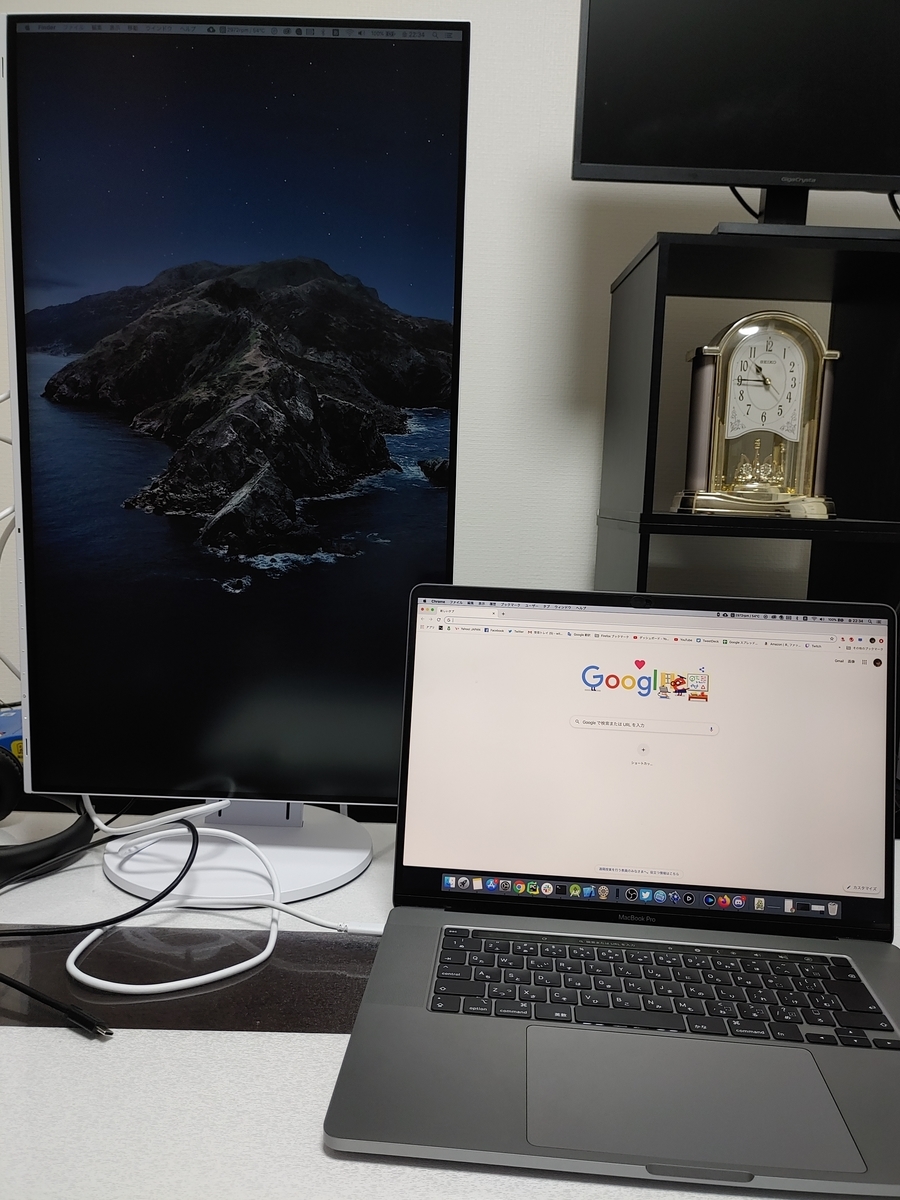
長い!高い!縦表示にするなら27インチは高すぎる説もありますが、それはそうと縦表示はなかなか便利でした。実際ちょっと試したところ、ブログ執筆や調べ物がめちゃくちゃ捗りますね。
ベゼルの狭さによるカッコよさがこのモニターの一番の強みだと思うので、縦置き専用ディスプレイにしてもいいのかも。
ちょっと気になるのは、縦または横に回転させる際にモニターの角がスタンドと擦れてしまうこと。何度も回してると剥げてきてしまいそうです。
Picture by Picture
中央で画面分割、音は左側に出力したものの音が出力されます。ゲーム画面のアスペクト比が歪むこともありません。
ちなみに縦置きにした際、ゲーム機の映像も90度回転しないかな〜と思ったのですがダメでした。購入前はそんなこと考えてなかったけど実はこれできたらなかなか便利だったかも。

高さ調節機能
姿勢にもよりますが、Macbook Pro 16インチと上下ディスプレイをしてもギリギリディスプレイが隠れません。OKラインです。
入力自動切り替え機能
公式サイト等には載っていませんが、入力自動切り替え機能も設定可能です。
振る舞いとしては、最初に入っていた入力①が優先で、入力①が入っている間に別の入力を入れても切り替えは発生しません。入力①が切れると入力を再検索して別の入力があればそれを表示してくれる、という動作になります。勝手に画面が切り替わることの無いように、という仕様ですね。
Administrator Settings、というものを起動して設定することができます。起動方法は、一度モニターを電源ボタンを押して電源を切り、その後一番左のボタンを押しながら電源ボタンを2秒以上押す、という物です(以下マニュアルで"administrator"で検索すれば見れます)
https://www.eizo.co.jp/support/db/files/manuals/03V27054A2/UM-03V27054A2-JA.pdf
残念ポイント
Screen InStyleがMacでは使えない!
これは私の盲点でした…いやよく見るとちゃんとWindowsのみと書いてあったのですが…。
これはつまり「キーボードからの入力切り替えができない」ことと「サーカディアン調光(24時間リズムで明るさを調整)」機能が使えないことを意味します。
入力信号の自動切り替え機能がないところはScreen InStyleによるキーボードでの入力切り替えで補おうかと思っていたのですが、当てが外れてしまいました;
サーカディアン調光もこのディスプレイならではの機能なので残念。
早くMacに対応してほしいところです…。
スピーカーは本当に残念
EV2785のスピーカー(1W+1W)はおまけ程度と各レビューで書かれていましたが、これは確かに…。以前使っていたI-Oデータのディスプレイ(2W+2W)は音も特に不満はなかったのですが、1W+1Wは満足できませんでした。ゲームを楽しむには外付けのスピーカーが必要になるでしょう。
スピーカーはロジクールの1000円ちょっとのスピーカーでも十分だと思います。これを買った後Razerのゲーミングスピーカーも買ってみたのですが、それほど音質の差を感じず流石のロジクールクオリティでした。
【まとめ】PC用ディスプレイとしてオススメ!
このディスプレイの長所と短所(注意点)を挙げると以下のようになります
長所
・Tyoe-C接続、4K、USBハブ機能、高さ調節機能、縦表示機能、Picture by Pictureなど充実の機能
・超クオリティな文字の見やすさ
・モチベが上がるカッコよさ
短所
・スピーカーはだめ
・MacではScreen InStyleが使えない
・入力自動切り替え機能がない設定可能です
それらを踏まえると、このEIZO EV2785は誰にオススメできるかというと、
・目を大切にするディスプレイが欲しい人
・メインPCがType-Cで繋げれるWindowsのノートである、あるいは接続予定機器がPCのみである人
-WindowsノートならScreen InStyleで入力切り替えも楽々。
-縦表示してもカッコいいデザイン
-USBポートが2つ(C入れると3つ)あるので、PC繋ぎっぱなしなら実質USBハブにもなる。
なのかなと思っています。ということでやはりPC作業に向いているディスプレイじゃないかなと思いました。
・ゲーマーにオススメできるか?
ゲーム用としては、このディスプレイが他のディスプレイと同程度の明るさやグラフィックでプレイした時に目が疲れないかどうか、というところが焦点になるかと思われます。
現時点ではこのディスプレイはゲーム用としてはスピーカーがしょぼ過ぎる、HDR非対応、特別速くない応答速度から少し劣勢ですが、もし長時間ゲームをやっても疲れが少ないディスプレイであればそれはとても大きな強みになります。そこは今後しばらく使って検証したいと思います。
ただ、基本的にはHDRにも対応しスピーカーも高性能らしいLG 27UL850-Wの方がゲームをやる上での満足度は高いんじゃないかな…という気はします。
個人的な感想としては、スピーカーのクオリティと、MacでScreen InStyleが使えなかったことは残念でしたが、PCに繋ぐと非常に見やすく目に優しい感じがし、また見た目も非常にカッコ良く、機能充実で様々な使い方ができそうで気に入っております。ゲーム用にも目に優しいと実感できると良いな。
(LG 27UL850-Wの方が良かったかもとちょっと思ってないわけでもないけど、買ってしまった以上これで満足するしかねえ!)
ひとまずはゲームでも使ってみて、もしゲーム用としては以前のモニターと比べて特別目に優しいわけではないと感じたら縦表示にしてPC専用ディスプレイにしようかと思ってます。
もう少し使って気付いた事などあればまた追記しようかと思います。
(2021/09追記)PC用とゲーム用の両用ならEV2360もちょうどいい感じ
暫く使っていたところEV2785は画面が広すぎて、PC作業用にはいいのですが同じ距離でゲームをすると近くて目が疲れるということで、EV2785は縦置きでPC専用ディスプレイとし、ゲームとPCの兼用にはサイズが2周りほど小さいEV2360を使うことにしました。
22.5インチというサイズは絶妙で、PC作業をする時もゲームをする時も同じくらいの距離で無理なく見ることができます。
22.5インチのモニターというだけであれば他にも選択肢はありますが、このディスプレイはアスペクト比が16:10で一般的な16:9よりもPC作業の際画面を広く使えること、そして安心と信頼のEIZOモニターであるところに良さがあります。実際に使ってる感じ、4KのEV2785にこそ及ばないものの、EV2360もEIZO製だけあり画面が十分に綺麗です。
ゲーミングモニターではないのでリフレッシュレートが60Hzですが、その点が気にならなければゲームとPC作業の兼用モニターとしてベストな選択肢の1つではないかと感じています。
ここまで読んでくださりありがとうございました。